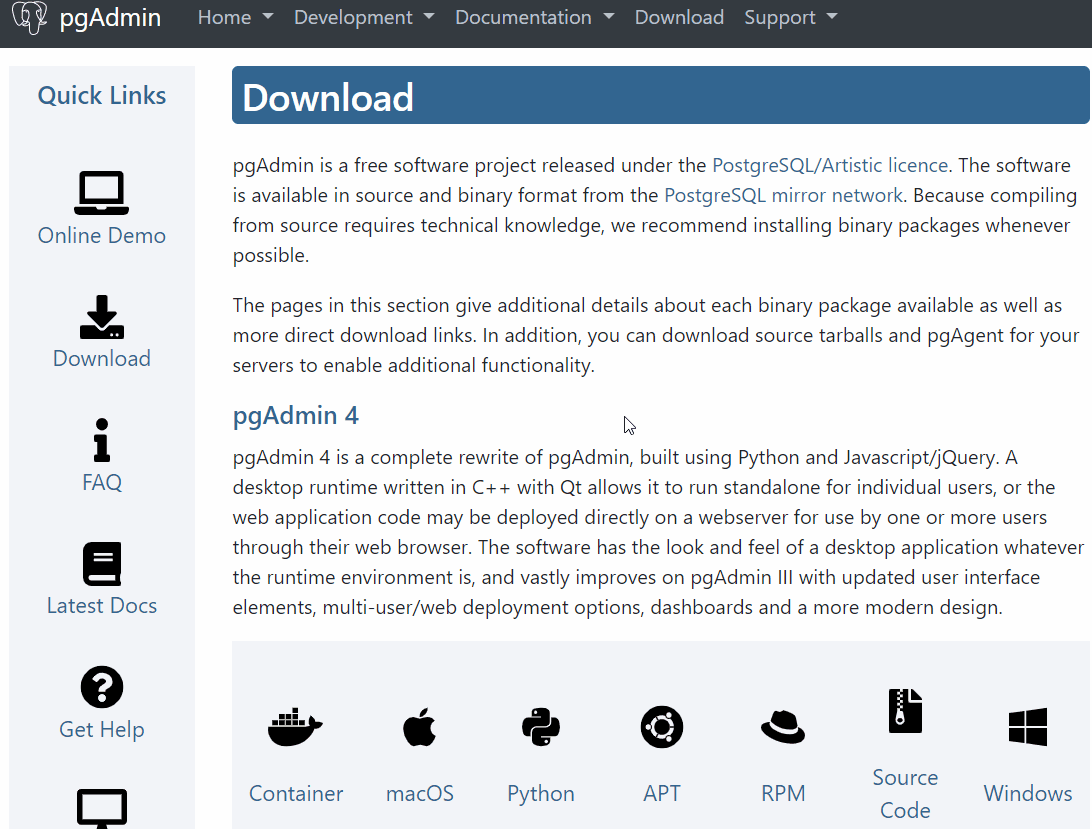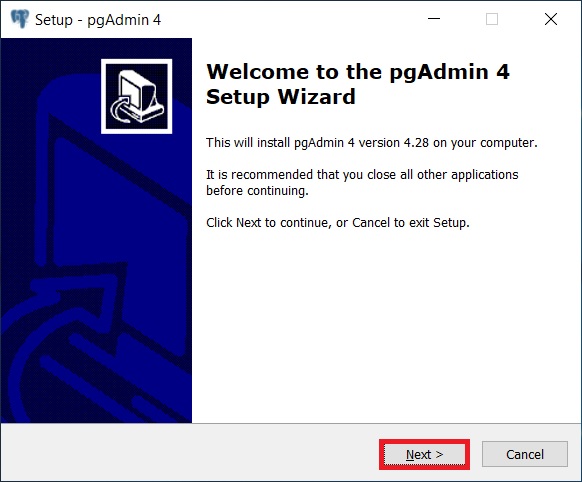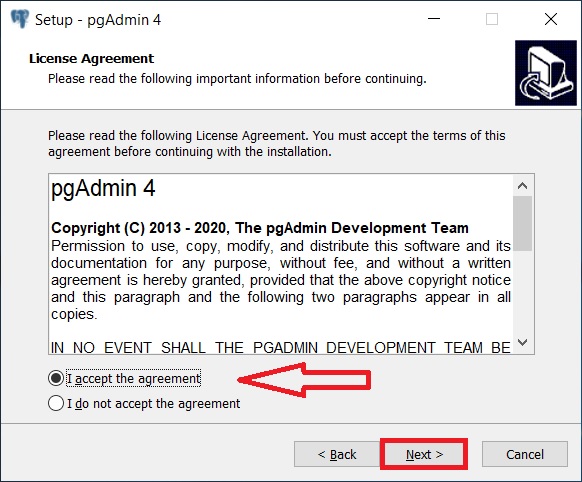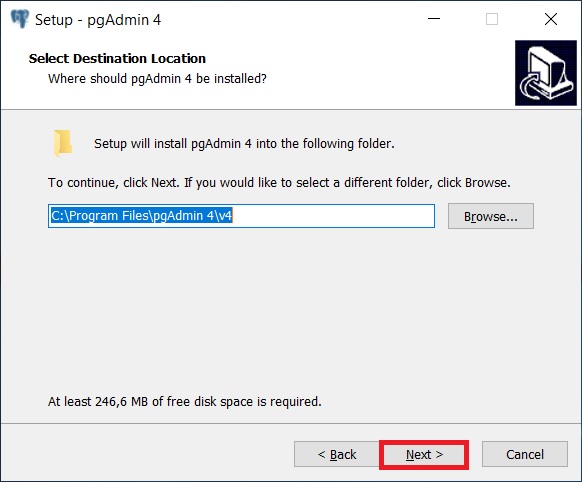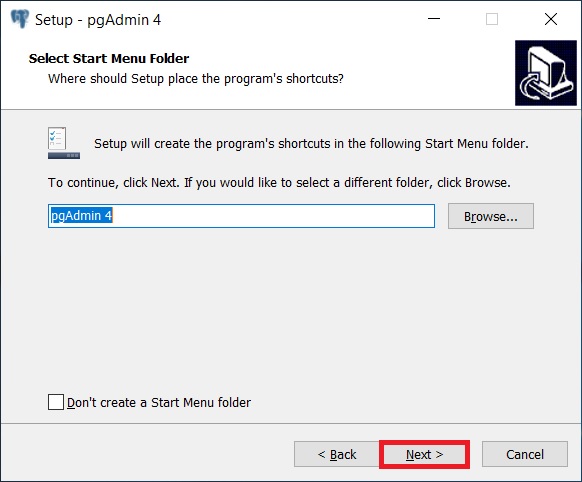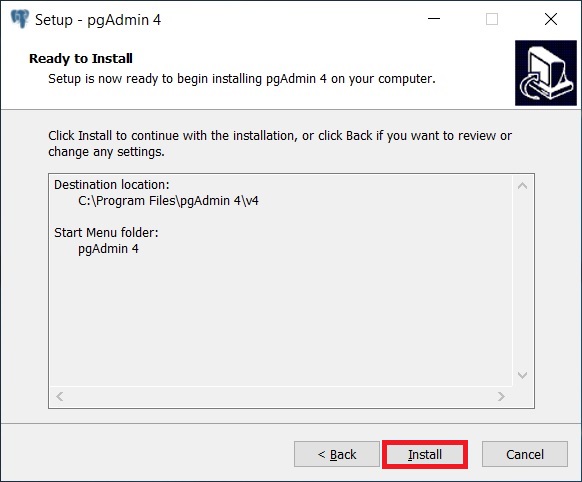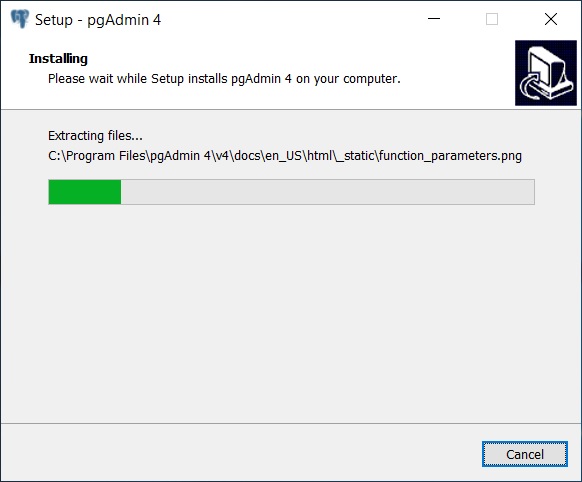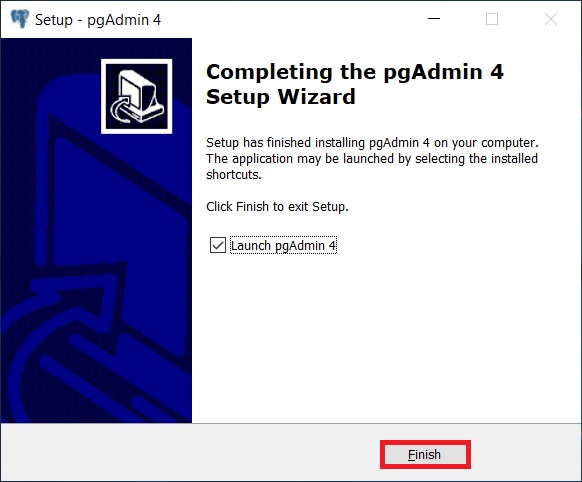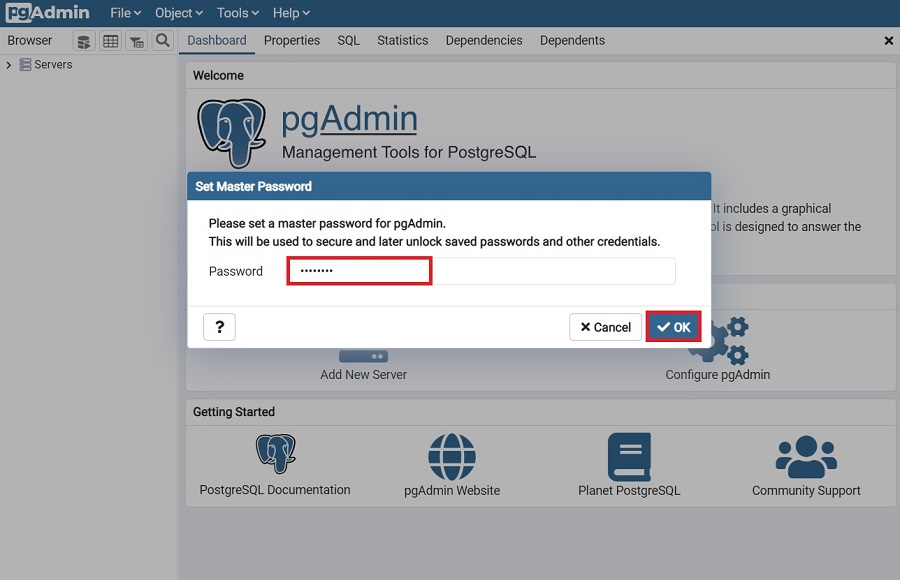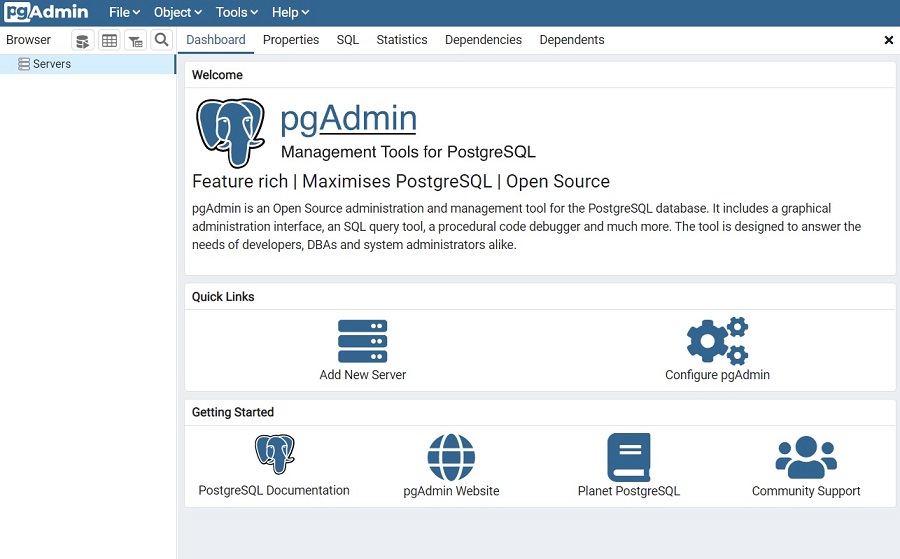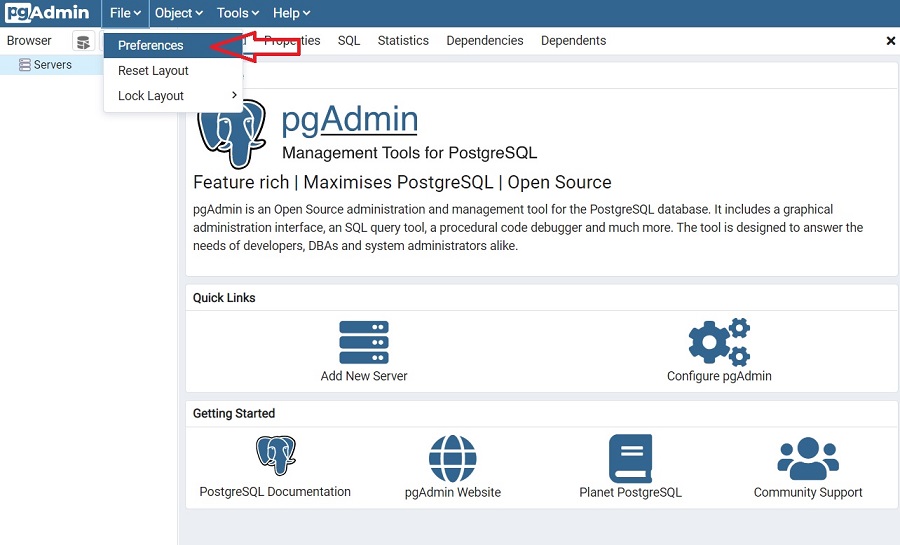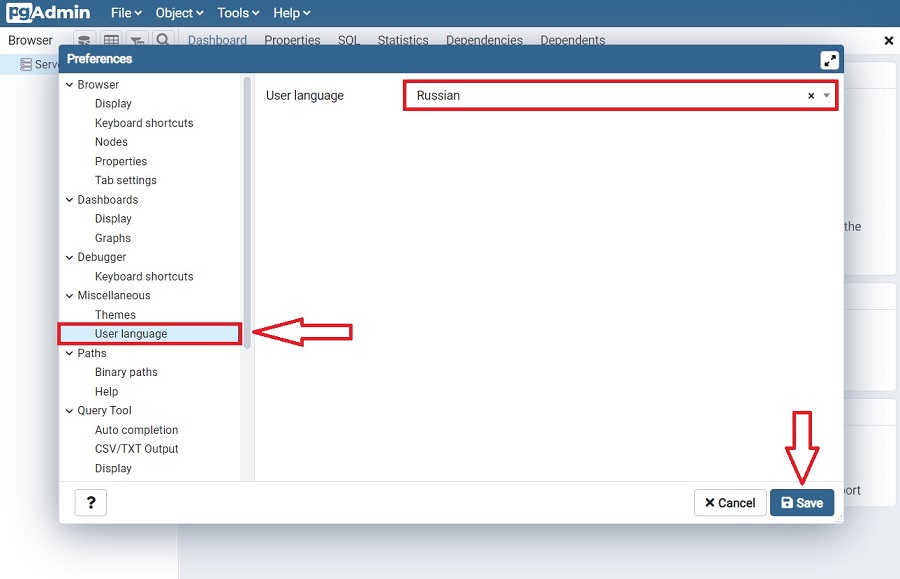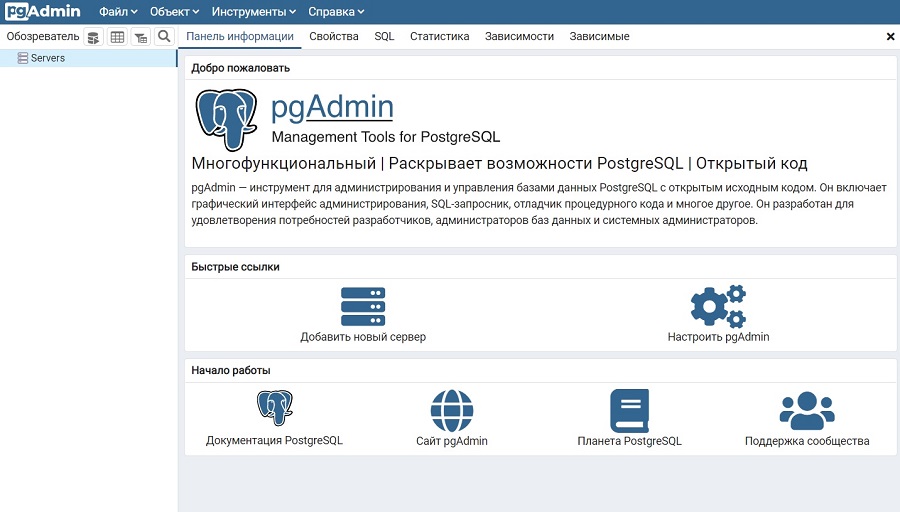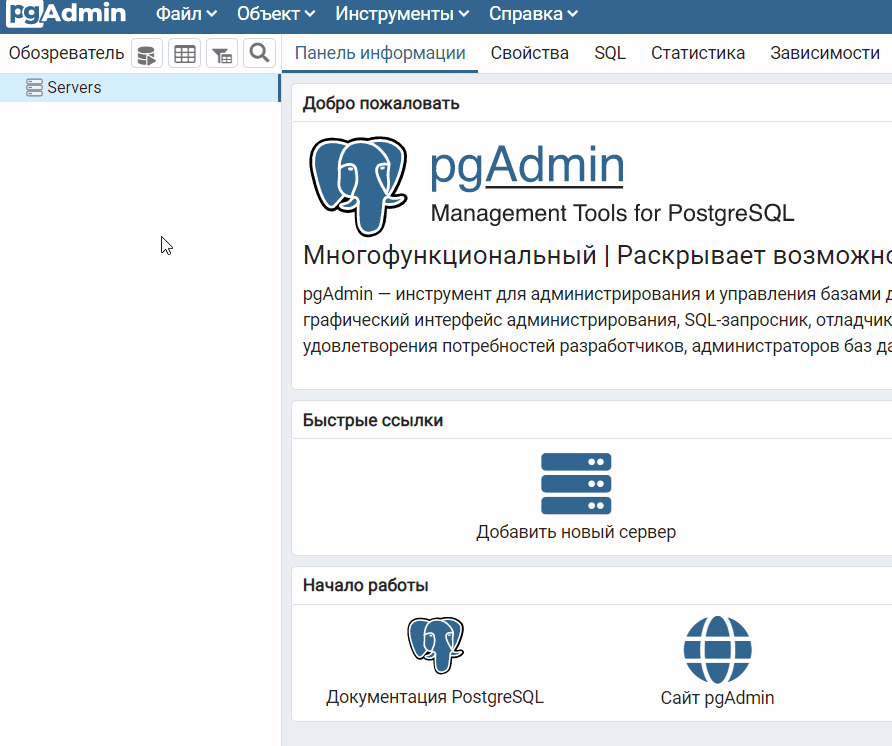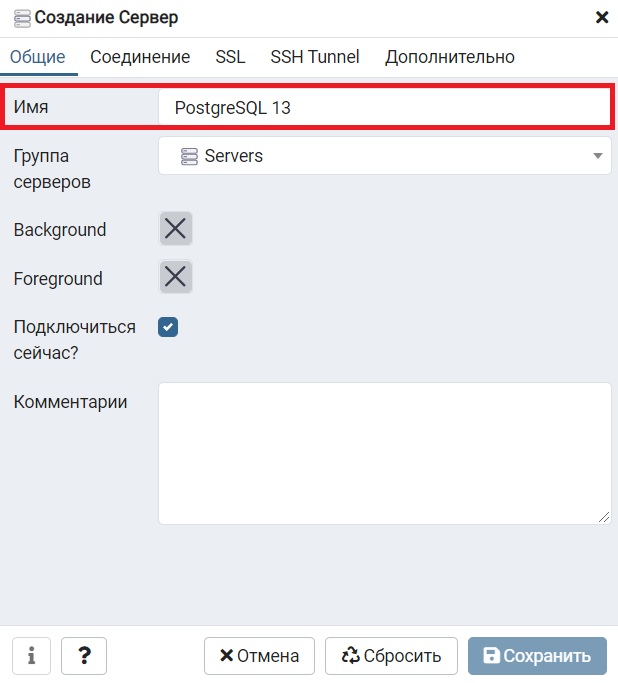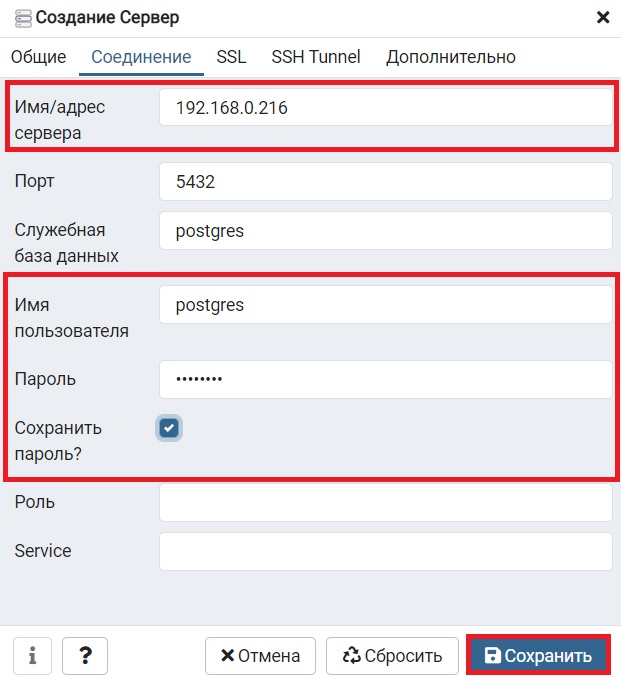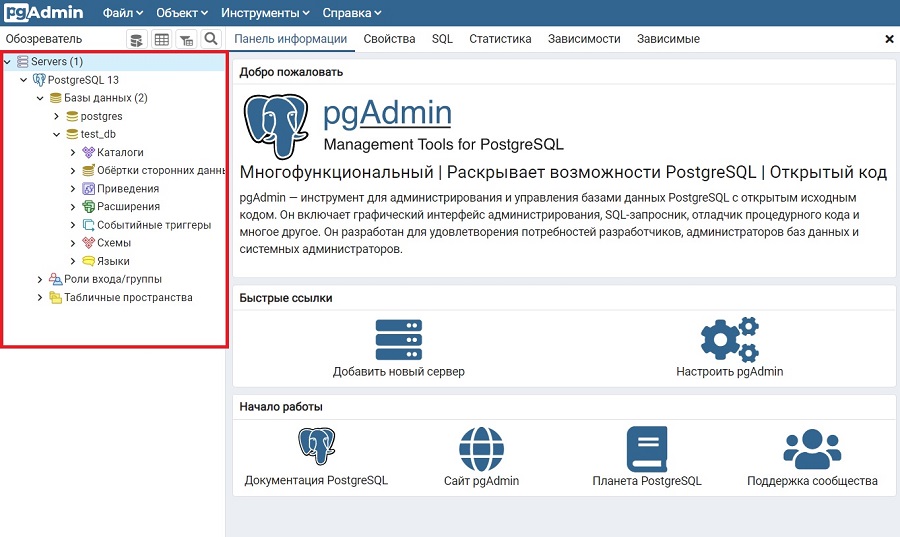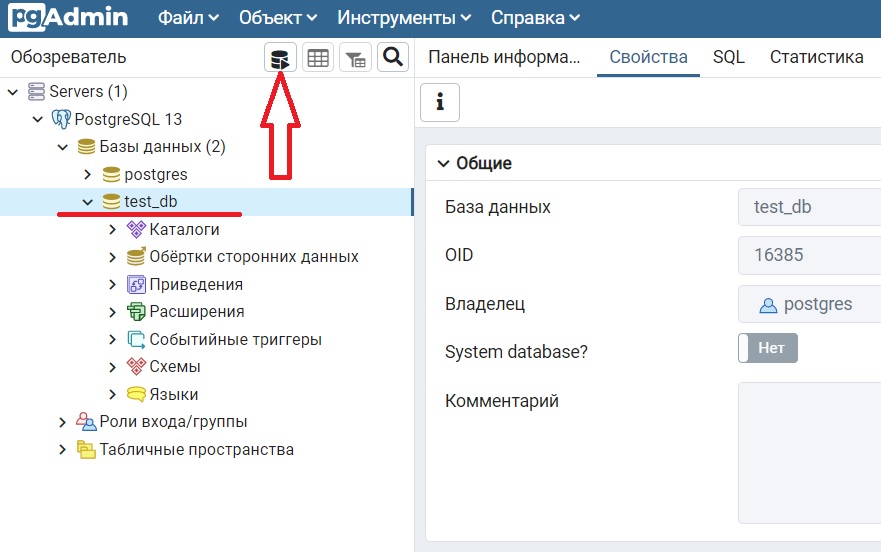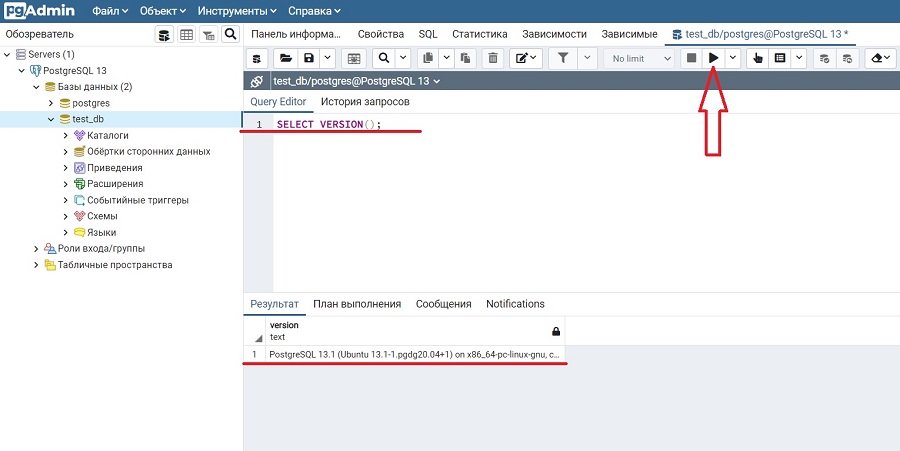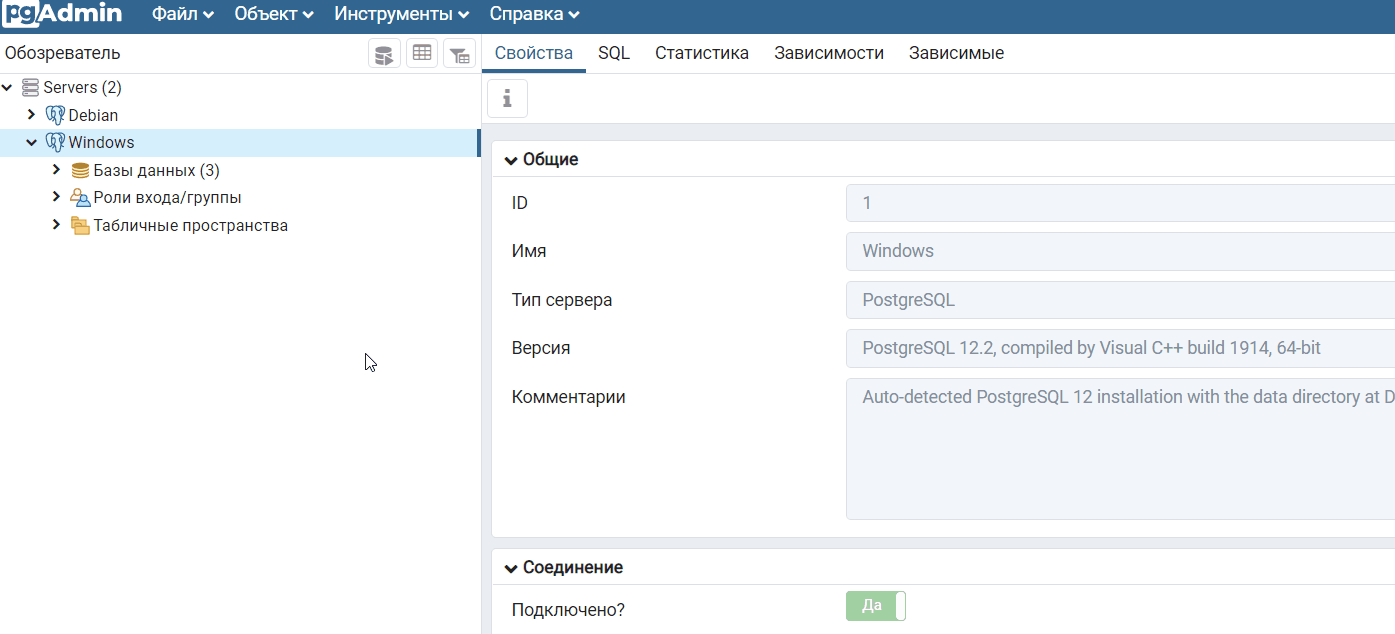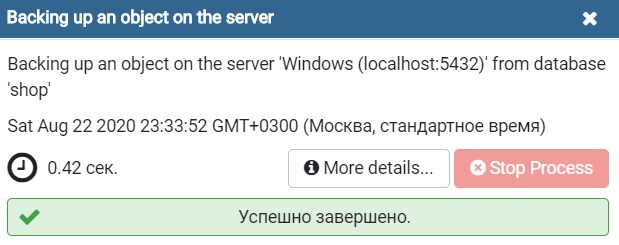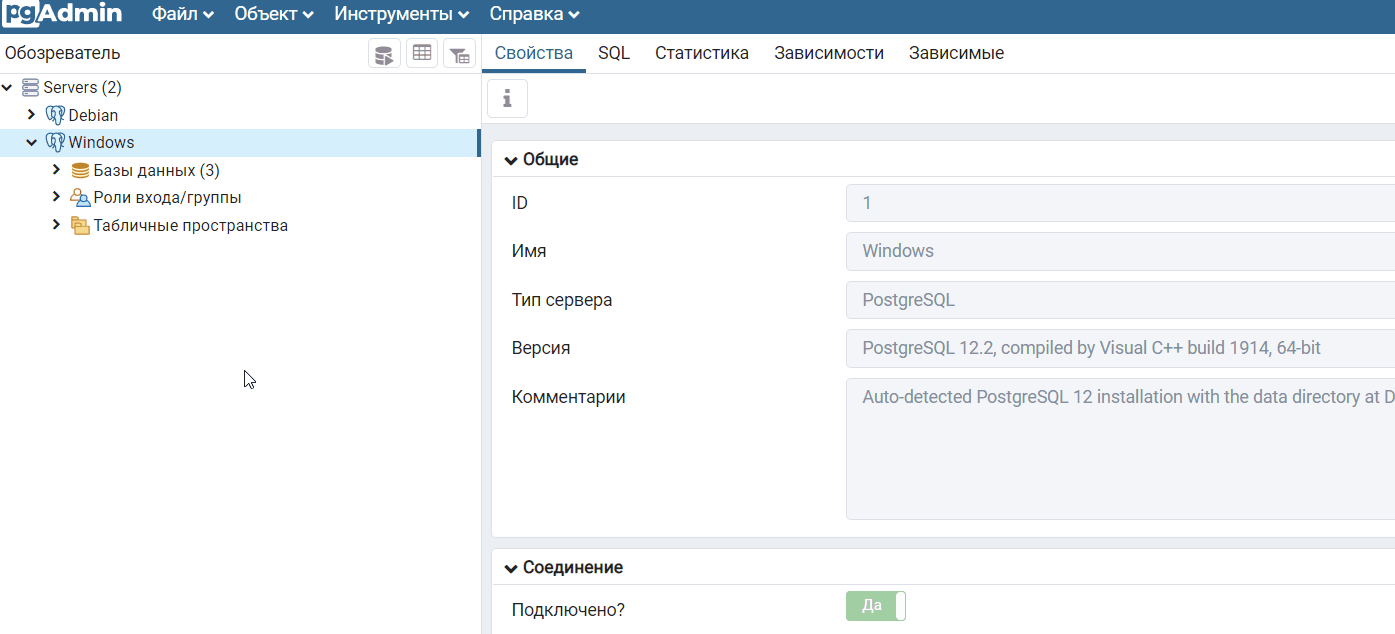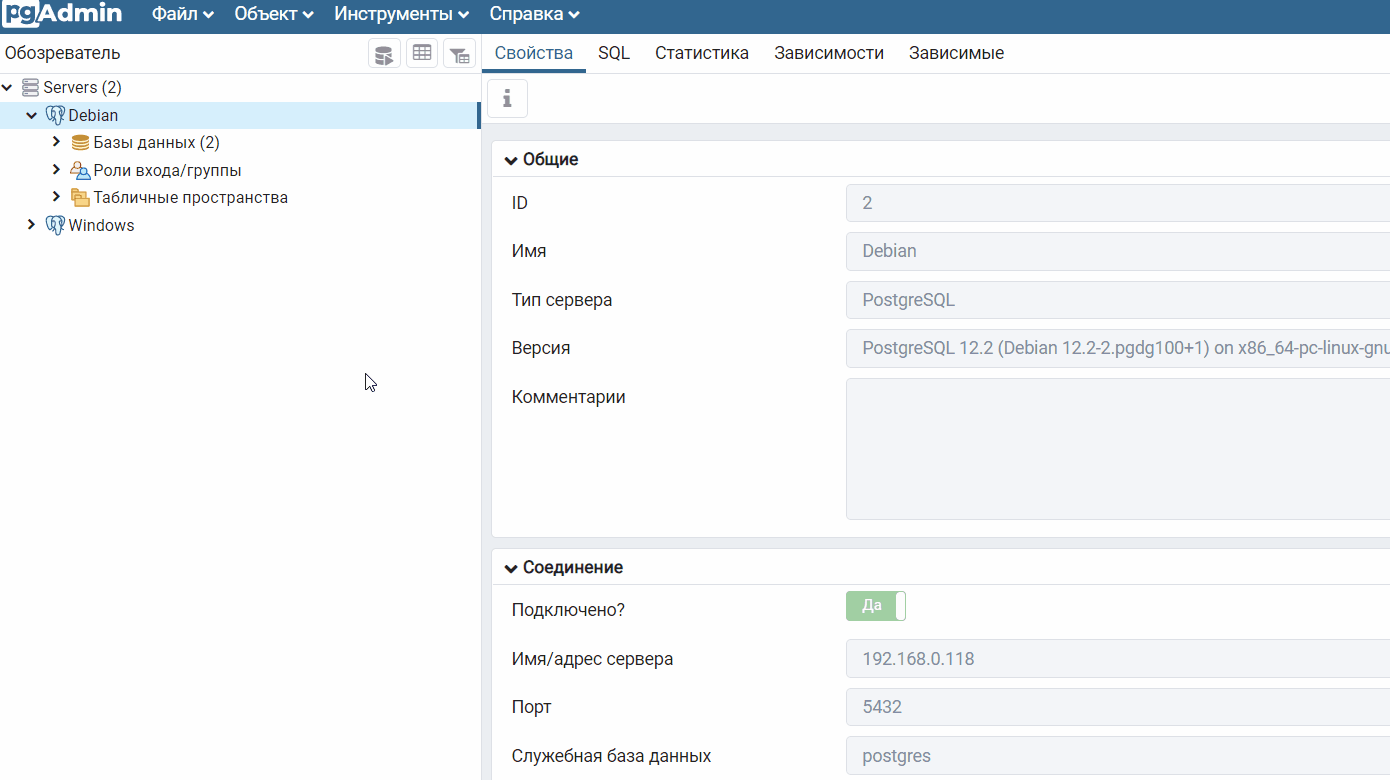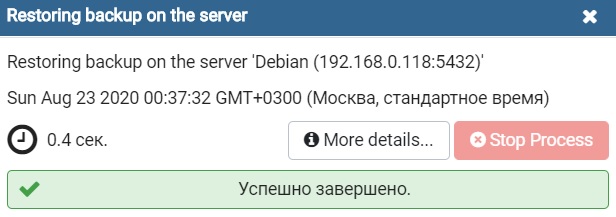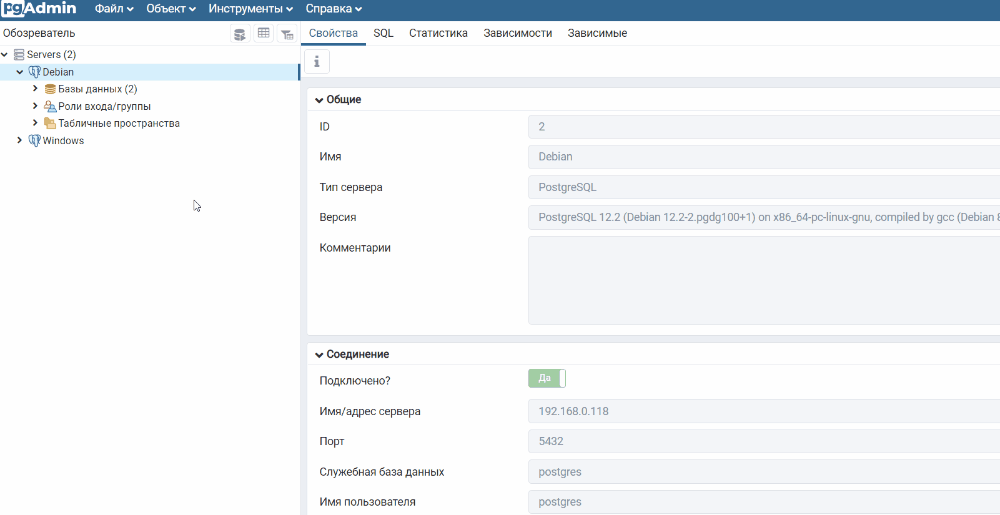как установить pgadmin 4 на windows
Установка pgAdmin 4 на Windows 7
Сейчас мы с Вами рассмотрим процесс установки программы pgAdmin 4 на операционную систему Windows 7, а также я покажу, как с помощью этой программы подключаться к базе данных PostgreSQL.
Начнем мы, конечно же, с рассмотрения самой программы pgAdmin 4, т.е. что это за программа и для чего она нужна.
Что такое pgAdmin 4?
pgAdmin 4 – это новая реализация бесплатного инструмента управления СУБД PostgreSQL. pgAdmin 4 используется для написания SQL запросов, разработки процедур, функций, а также для администрирования PostgreSQL. pgAdmin 4 можно установить на Linux, macOS и Windows. На текущий момент pgAdmin 4 доступен для 32 разрядных версий Windows (платформа x86).
Примечание! pgAdmin 3 больше не поддерживается, поэтому рекомендуется использовать именно pgAdmin 4 в качестве среды разработки и администрирования PostgreSQL.
Где скачать pgAdmin 4 для Windows?
Для того чтобы скачать pgAdmin 4 для Windows, переходим на страницу загрузки официального сайта, вот она — Download pgAdmin 4 (Windows).
Затем нам необходимо выбрать версию pgAdmin 4, на данный момент актуальная версия 2.0. Щелкаем по соответствующей ссылке.
Далее нажимаем на ссылку pgadmin4-2.0-x86.exe.
В итоге загрузится установочный файл pgadmin4-2.0-x86.exe размером примерно 118 мегабайт.
Как установить pgAdmin 4 на Windows 7?
В операционной системе Windows pgAdmin 4 устанавливается так же, как и любое другое приложение, данный процесс простой, но мы его сейчас все равно подробно рассмотрим.
Примечание! Для того чтобы установить pgAdmin 4 необходимо примерно 350 мегабайт свободного места на диске.
Шаг 1
Запускаем скаченный файл. На окне приветствия щелкаем «Next».
Шаг 2
Затем соглашаемся с условиями лицензионного соглашения, для этого отмечаем пункт «I accept the agreement» и нажимаем «Next».
Шаг 3
Потом мы можем указать путь к каталогу, в который будет установлена программа, я оставляю по умолчанию, нажимаем «Next».
Шаг 4
Все готово для установки, нажимаем «Install».
Шаг 5
Установка будет завершена, после того как появится следующее окно, жмем «Finish» (если галочка «Launch pgAdmin 4» будет стоять, то после нажатия на кнопку «Finish» запустится программа pgAdmin 4).
Заметка! Если Вы начинающий программист и у Вас нет базовых знаний языка SQL, то я Вам рекомендую почитать книгу «SQL код» – это самоучитель по данному языку. Книга написана мной, в ней я очень подробно рассказываю о языке SQL.
Как подключиться к базе PostgreSQL с помощью pgAdmin 4?
Для того чтобы настроить подключение к базе PostgreSQL, запускаем pgAdmin 4, например, из меню Пуск.
В итоге pgAdmin 4 запустится.
Затем нажимаем меню «Object->Create->Server» или щелкаем правой кнопкой мыши по пункту «Servers» и выбираем «Create->Server».
Откроется окно настройки подключения к серверу. На вкладке General придумываем и вводим в поле Name название нашего сервера.
На вкладе Connection вводим IP адрес сервера, имя пользователя, пароль и если хотите, можете поставить галочку «Save password?» чтобы сохранить пароль и не вводить его каждый раз при подключении. Если у сервера PostgreSQL изменен стандартный порт (5432), то здесь Вам также необходимо его изменить. Нажимаем кнопку «Save».
Примечание! Сервер PostgreSQL должен быть установлен, настроен и запущен. Пример установки и настройки СУБД PostgreSQL в Linux Debian мы рассматривали в материале «Установка и настройка PostgreSQL 12 на Debian 10».
После чего в обозревателе объектов отобразится подключенный сервер с доступными объектами.
Все, мы установили pgAdmin 4 на операционную систему Windows 7, а также настроили подключение к серверу PostgreSQL, на этом у меня все, пока!
Установка pgAdmin 4 на Windows 10 и настройка подключения к PostgreSQL
Приветствую всех посетителей сайта Info-Comp.ru! Сегодня мы рассмотрим процесс установки pgAdmin 4 на операционную систему Windows 10, а также настроим подключение к удаленному серверу PostgreSQL.
pgAdmin 4 – бесплатная программа с графическим интерфейсом для разработки баз данных PostgreSQL.
Установка pgAdmin 4 на Windows 10
Если PostgreSQL устанавливается на Windows, то в процессе этой установки можно сразу же установить и pgAdmin 4, однако если предполагается, что PostgreSQL будет работать на отдельном сервере, а подключаться к нему мы будем удаленно с клиентского компьютера, например, PostgreSQL мы установили на сервер Linux, то на клиентском компьютере, с которого мы будем подключаться и работать с PostgreSQL, необходимо установить pgAdmin 4, не устанавливая при этом сам сервер PostgreSQL, так как он там просто не нужен. Именно эта ситуация и будет рассмотрена в данной статье, т.е. мы установим только pgAdmin 4, не устанавливая PostgreSQL.
Сейчас мы рассмотрим все шаги, которые необходимо выполнить, чтобы установить pgAdmin 4 на Windows 10.
Шаг 1 – Скачивание дистрибутива программы pgAdmin 4
Первое, что нам нужно сделать – это скачать дистрибутив данной программы.
Для этого переходим на официальный сайт в раздел «Download».
Затем выбираем операционную систему, на которую мы будет устанавливать pgAdmin 4, в нашем случае «Windows», далее выбираем версию pgAdmin 4, актуальная версия располагается сверху.
Щелкаем по соответствующей ссылке, в результате нас перенесет на сайт PostgreSQL, так как pgAdmin – это официальный инструмент для работы с PostgreSQL, здесь нам нужно выбрать тип (т.е. разрядность) нашей операционной системы, кликаем по соответствующей ссылке.
В итоге должен загрузиться исполняемый файл (в моем случае pgadmin4-4.28-x64.exe) размером чуть более 100 мегабайт.
Шаг 2 – Запуск программ установки pgAdmin 4
Запускаем скаченный файл.
В окне приветствия нажимаем «Next».
Шаг 3 – Принятие условий лицензионного соглашения
Далее, принимаем условия лицензионного соглашения, для этого отмечаем пункт «I accept the agreement» и нажимаем «Next».
Шаг 4 – Выбор каталога для установки pgAdmin 4
Потом мы можем указать путь к каталогу, в который будет установлена программа, однако можно оставить и по умолчанию, нажимаем «Next».
Шаг 5 – Настройка ярлыка pgAdmin 4
В данном окне в случае необходимости можно настроить ярлык для запуска pgAdmin 4.
Шаг 6 – Запуск установки pgAdmin 4
Все готово для установки, нажимаем «Install».
Установка началась, она продлится буквально пару минут.
Шаг 7 – Завершение установки pgAdmin 4
Установка будет завершена, когда появится следующее окно, жмем «Finish» (если галочка «Launch pgAdmin 4» будет стоять, то после нажатия на кнопку «Finish» запустится программа pgAdmin 4).
Запуск pgAdmin 4 в Windows 10
Для запуска pgAdmin 4 можно использовать ярлык в меню «Пуск».
pgAdmin 4 имеет веб интерфейс, поэтому после запуска у Вас должен запуститься браузер, а в нем открыться приложение pgAdmin 4.
При первом запуске pgAdmin 4 появится окно «Set Master Password», в котором мы должны задать «мастер-пароль», это нужно для дополнительного шифрования паролей, которые мы будем сохранять, например, для того чтобы каждый раз при подключении к серверу PostgreSQL не вводить пароль пользователя (галочка «Сохранить пароль»).
Вводим и нажимаем «ОК».
После этого отобразится интерфейс pgAdmin 4.
Настройка русского языка в pgAdmin 4
По умолчанию интерфейс pgAdmin 4 на английском языке, если Вас это не устраивает, Вы можете очень просто изменить язык на тот, который Вам нужен. pgAdmin 4 поддерживает много языков, в том числе и русский.
Затем найти пункт «User Languages», и в соответствующем поле выбрать значение «Russian». Для сохранения настроек нажимаем «Save», после этого перезапускаем pgAdmin 4 или просто обновляем страницу в браузере.
В результате pgAdmin 4 будет русифицирован.
Настройка подключения к PostgreSQL
В итоге запустится окно «Создание сервера», в котором на вкладке «Общие» нам нужно ввести название сервера (это название придумываете Вы сами, оно будет отображаться в обозревателе).
А на вкладке «Соединение» указать IP адрес сервера и данные пользователя, под которым мы подключимся к серверу. В моем случае указан системный пользователь postgres.
Ставим галочку «Сохранить пароль», для того чтобы сохранить пароль и каждый раз не вводить его (благодаря функционалу «мастер-пароля» все сохраненные таким образом пароли будут дополнительно шифроваться).
В результате мы подключимся к серверу PostgreSQL, в обозревателе будут отображены все объекты, которые расположены на данном сервере.
Написание SQL запросов в Query Tool (Запросник)
Чтобы убедиться в том, что все работает, давайте напишем простой запрос SELECT, который покажет нам версию сервера PostgreSQL.
Для написания SQL запросов в pgAdmin 4 используется инструмент Query Tool или на русском «Запросник», его можно запустить с помощью иконки на панели или из меню «Инструменты», предварительно выбрав базу данных.
Именно здесь и пишутся все SQL запросы и инструкции.
Чтобы узнать версию PostgreSQL, вводим следующий SQL запрос.
Для выполнения запроса нажимаем на кнопку «Выполнить» (Execute).
В результате сервер покажет нам версию PostgreSQL.
Заметка! Если Вас интересует язык SQL, то рекомендую почитать книгу «SQL код» – это самоучитель по языку SQL для начинающих программистов. В ней очень подробно рассмотрены основные конструкции языка.
Видео-инструкция – Установка pgAdmin 4 на Windows 10 и настройка подключения к PostgreSQL
На сегодня это все, надеюсь, материал был Вам полезен и интересен, пока!
Как перенести базу данных PostgreSQL на другой сервер с помощью pgAdmin 4
Всем привет! Сегодня мы рассмотрим процесс переноса базы данных PostgreSQL с одного сервера на другой, например, с компьютера разработчика на production-сервер, при этом мы будем использовать графический инструмент pgAdmin 4.
Исходные данные. Задача
Допустим, мы разрабатываем базу данных в PostgreSQL, при этом мы используем обычный клиентский компьютер под управлением операционной системы Windows 10, где собственно локально и установлен PostgreSQL.
В качестве инструмента разработки мы используем стандартное графическое приложение pgAdmin 4.
pgAdmin 4 – это стандартный и бесплатный графический инструмент для разработки баз данных в PostgreSQL, который можно использовать для написания SQL запросов, разработки процедур, функций, а также для выполнения базовых задач администрирования баз данных.
В итоге базу данных мы разработали, протестировали ее, внесли в нее необходимые данные, заполнили справочники, в общем, база данных готова.
Теперь у нас возникла необходимость перенести эту базу данных на реальный сервер, который и будет выступать в качестве сервера баз данных. И так как мы используем PostgreSQL, в качестве такого сервера баз данных обычно выступает сервер под управлением операционной системы Linux.
Таким образом, нам необходимо перенести базу данных PostgreSQL, разработанную в Windows, в базу данных PostgreSQL на Linux. В моем случае в качестве операционной системы Linux будет выступать дистрибутив Debian.
Создание дампа базы данных PostgreSQL в pgAdmin 4
Весь процесс переноса базы данных PostgreSQL достаточно простой, суть в следующем.
Нам необходимо создать копию нашей базы данных (дамп), затем создать пустую базу на нужном нам сервере и восстановить все данные, используя созданный ранее дамп.
Все это можно сделать с нашего клиентского компьютера, используя pgAdmin 4, если, конечно же, целевой сервер нам доступен, если недоступен, то придётся каким-то другим образом переносить дамп базы данных на нужный сервер и, используя стандартные консольные утилиты, восстановить базу данных из дампа.
Кстати, стоит отметить, что pgAdmin 4 для экспорта/импорта баз данных использует как раз эти стандартные консольные утилиты, в частности pg_dump, pg_dumpall и pg_restore, которые по умолчанию входят в состав PostgreSQL.
Таким образом, благодаря pgAdmin 4 нам не нужно писать и выполнять команды в командной строке, за нас все это делает pgAdmin 4, мы всего лишь будем пользоваться мышкой, настраивая все параметры в графическом интерфейсе.
Создать дамп базы данных PostgreSQL можно в нескольких форматах, в частности:
Специальный (Custom) – это пользовательский формат, который использует сжатие. Данный формат по умолчанию предлагается в pgAdmin 4 и рекомендован для средних и больших баз данных. Обычно архивные файлы в таком формате создают с расширением backup, однако можно использовать и другое расширение.
Tar (tar) – база данных выгружается в формат tar. Данный формат не поддерживает сжатие.
Простой (plain) – в данном случае база данных выгружается в обычный текстовый SQL-скрипт, в котором все объекты базы данных и непосредственно сами данные будут в виде соответствующих SQL инструкций. Данный скрипт можно легко отредактировать в любом текстовом редакторе и выполнить, используя Query Tool, как обычные SQL запросы. Данный формат рекомендован для небольших баз данных, а также для тех случаев, когда требуется внести изменения в дамп базы данных перед восстановлением.
Каталог (directory) – этот формат файла создает каталог, в котором для каждой таблицы и большого объекта будут созданы отдельные файлы, а также файл оглавления в машиночитаемом формате, понятном для утилиты pg_restore. Этот формат по умолчанию использует сжатие, а также поддерживает работу в несколько потоков.
В данном материале мы рассмотрим создание дампа в специальном формате, а также в формате обычного SQL скрипта, дело в том, что процесс восстановления базы данных из этих форматов в pgAdmin 4 немного отличается.
Создание дампа базы данных в сжатом формате
Чтобы создать дамп базы данных PostgreSQL в pgAdmin 4, необходимо в обозревателе выбрать нужную базу данных, я выбираю базу данных shop, далее необходимо вызвать контекстное меню правой кнопкой мыши и нажать на пункт «Резервная копия».
Затем всего лишь нужно указать имя архивного файла и путь к каталогу, где его сохранить, для этого можно использовать кнопку с тремя точками.
Формат «Специальный», как было отмечено ранее, предлагается по умолчанию, поэтому выбирать его не требуется.
Как я уже отмечал, обычно архив в таком формате создают с расширением backup, я так и поступаю, т.е. архив назову shop.backup и сохраню его в каталоге D:\PostgreSQL_Backup\.
В случае необходимости задать определенный уровень сжатия можно с помощью параметра «Коэффициент сжатия», поддерживаются значения от 0 до 9, где 0 – вообще не использовать сжатие, а 9 самый высокий уровень сжатия, по умолчанию используется умеренное сжатие.
В нашем случае база данных небольшая, поэтому мы можем оставить все по умолчанию.
Больше никаких настроек в нашем случае делать нет необходимости, и мы можем нажать на кнопку «Резервная копия», чтобы запустить процесс создания дампа базы данных.
Когда появится сообщение «Успешно завершено», значит, процесс создания дампа базы данных PostgreSQL завершен успешно, в противном случае Вы будете получать сообщения о неуспешном завершении.
Создание дампа базы данных в простом формате SQL
В данном случае нам необходимо сделать практически все то же самое, только нужно выбрать формат «Простой» и дополнительно включить пару параметров, чтобы добавление данных осуществлялось с помощью обычных инструкций INSERT, а не с помощью команды COPY, которая используется по умолчанию.
Для этого переходим на вкладку «Параметры выгрузки» и включаем два параметра «Использовать команды INSERT» и «INSERT с указанием столбцов», хотя данный параметр можно и не указывать.
Заметка! Начинающим программистам рекомендую почитать мою книгу «SQL код», которая поможет Вам изучить язык SQL как стандарт, в ней рассматриваются все базовые конструкции языка SQL, приводится много примеров и скриншотов.
Импорт дампа базы данных PostgreSQL в pgAdmin 4
Дамп готов, теперь можно переходить к восстановлению базы данных из этого дампа. Однако перед тем как приступать к импорту, необходимо создать пустую базу данных, в которую собственно и импортировать все данные, как это делается, я подробно рассказывал в отдельном материале.
Все действия по созданию базы данных и восстановлению данных этой базы из архивной копии мы будем делать все на том же компьютере с помощью того же pgAdmin 4, только для этого необходимо подключиться к нужному нам серверу (пункт контекстного меню «Создать сервер» и ввести настройки для подключения, подробнее, как это делается, я рассказывал в той же статье, которая посвящена установке PostgreSQL на Debian).
Импорт сжатого дампа базы данных
Чтобы импортировать базу данных, дамп который был создан в «специальном» формате, необходимо на целевом сервере выбрать базу данных, которую требуется восстановить из дампа (мы ее предварительно создали), в контекстном меню выбрать пункт «Восстановить», затем в пункте «Имя файла», используя кнопку с тремя точками, указать файл дампа, который мы создали чуть ранее с расширением backup.
Больше никаких настроек вводить не требуется, нужный формат выбран по умолчанию, мы можем сразу нажимать кнопку «Восстановить».
Когда появится сообщение «Успешно завершено», процесс будет завершен.
В результате все данные будут восстановлены из дампа, и таким образом мы перенесли базу данных PostgreSQL на новый сервер.
Импорт дампа базы данных в формате SQL
В случае с простым форматом, т.е. с обычными SQL инструкциями, использовать отдельный функционал для восстановления не получится, поэтому мы можем просто выполнить SQL скрипт, который содержится в этом файле.
Для этого открываем Query Tool (запросник) в контексте нужной нам базы данных, затем используя кнопку «Открыть файл» выбираем наш дамп в формате SQL и нажимаем кнопку «Выполнить».
Если инструкция выполнится без ошибок, значит, все хорошо.
Примечание! Если Вы уже восстановили базу данных предыдущим способом, то, чтобы использовать этот способ, необходимо пересоздать базу данных, иначе возникнет конфликт и, соответственно, ошибка, так как все объекты в базе уже будут существовать.
В итоге мы перенесли базу данных PostgreSQL с одного сервера, который управляется операционной системой Windows, на другой, который управляется Linux, хотя это, как Вы понимаете, в нашем случае было не так принципиально.
Стоит отметить, что если требуется перенести базу данных, размер которой достаточно большой, например, несколько десятков или сотен гигабайт, то лучше напрямую использовать консольные утилиты pg_dump или pg_dumpall, т.е. без графического интерфейса pgAdmin 4.
Видео – Перенос базы данных PostgreSQL на другой сервер с помощью pgAdmin 4
На сегодня это все, надеюсь, материал был Вам полезен, пока!